Există atât de multe modalități interesante de a vă personaliza postările de pe Instagram, încât este ușor să pierdeți urma - adăugarea de muzică la povestea dvs. este doar una dintre aceste moduri. Puteți adăuga muzică în câteva moduri – de pe Instagram în sine sau de la serviciul dvs. de streaming preferat, inclusiv Shazam, SoundCloud și Spotify.
Dacă utilizați aplicații externe pentru a posta melodii în poveștile dvs., întreaga melodie va fi distribuită ca element propriu (exact ca o fotografie puteți adăuga la povestea dvs.) - și va conține un backlink la îndemână către aplicația în cauză, pe care spectatorii poveștii dvs. îl pot urmări. Dacă utilizați funcția Muzică Instagram, veți primi în schimb un autocolant pe care îl puteți adăuga la propriile imagini și videoclipuri
Iată cum să adaugi melodiile tale preferate la postările tale!
Pentru a adăuga muzică direct de pe Instagram, începeți pur și simplu povestea dvs. prin pictograma Povestea ta. Selectează-ți fotografia sau filmează-ți videoclipul, adaugă filtrele, efectele și așa mai departe, iar când ești gata, atinge pictograma Autocolant din partea de sus a ecranului.
Sfat: Unele dispozitive nu afișează opțiunea de a adăuga muzică - acest lucru se poate datora faptului că Instagram nu s-a actualizat de ceva timp, acel dispozitiv anume nu este acceptat sau din cauza unei erori. Asigurați-vă că aplicația dvs. este actualizată înainte de a încerca să utilizați funcția de muzică!

Veți avea opțiunea de a adăuga diferite tipuri de autocolante la povestea dvs. - găsiți-o pe cea etichetată „Muzică” și veți vedeți o listă de opțiuni - puteți sorta după gen, stare de spirit sau pur și simplu mergeți cu cele mai populare - orice doriți prefera.
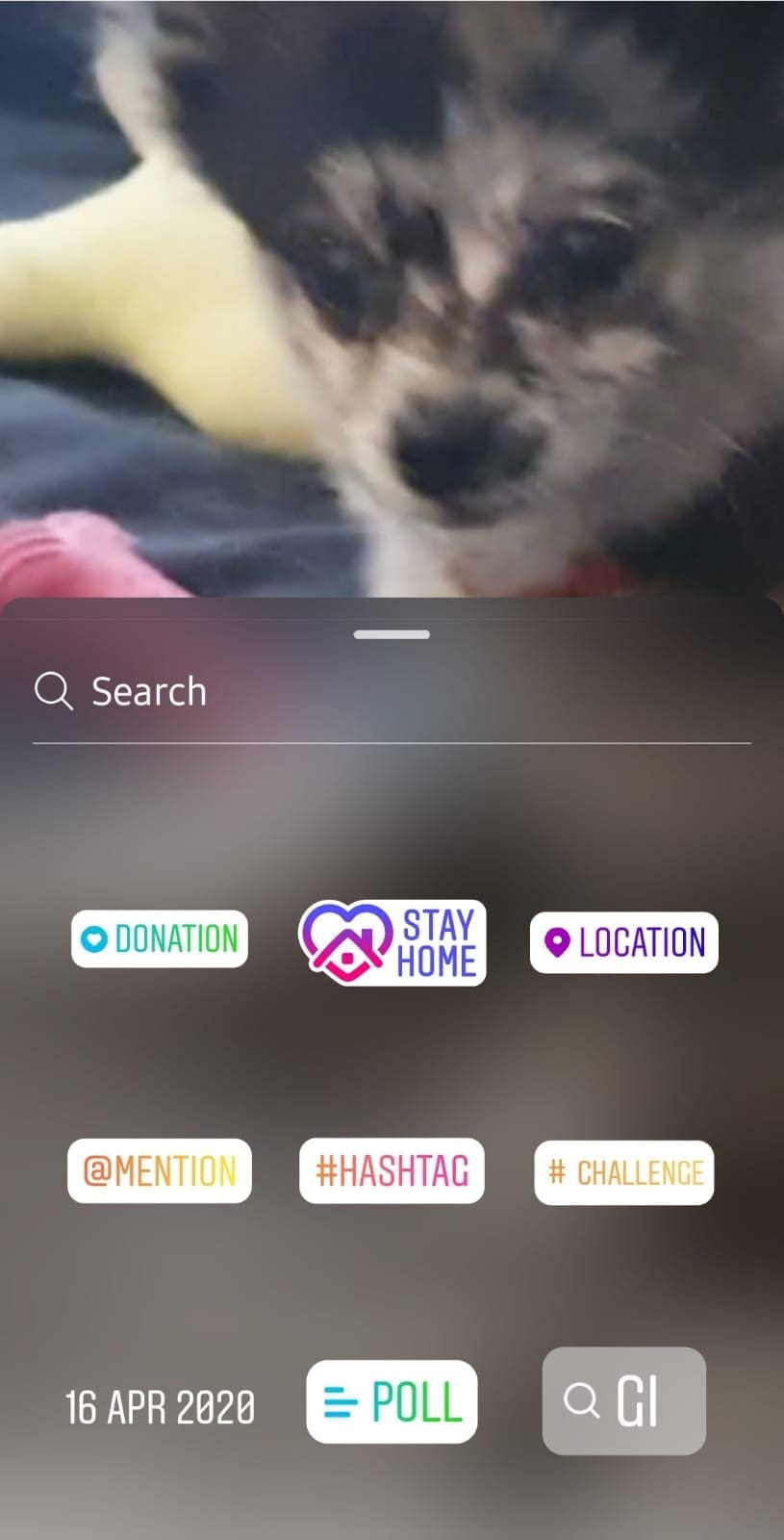
Sfat: puteți folosi butonul Redare pentru a asculta un clip al melodiei pentru a vă asigura că vă place cu adevărat!
Când sunteți mulțumit de selecția dvs., atingeți melodia pe care doriți să o utilizați. Dacă povestea ta este o imagine, clipul va fi limitat la 15 secunde de muzică. Dacă este un videoclip, va dura atât timp cât este videoclipul. Utilizați bara de glisare pentru a selecta ce parte a melodiei doriți să o redați.
După aceasta, atingeți butonul Terminat și un autocolant muzical va fi adăugat la povestea dvs. Puteți apoi să o mutați, să o redimensionați sau chiar să o răsuciți la fel ca orice alt autocolant. Pune-l unde vrei și ești gata!
- Spotify
Pentru a adăuga o melodie Spotify la povestea ta Instagram, trebuie să ai aplicația instalată pe telefon. Deschideți-l, selectați melodia pe care doriți să o partajați și atingeți opțiunea de partajare. Printre opțiunile de acolo, veți vedea una pentru povestea dvs. de Instagram.
Atingând-o, veți ajunge la povestea de pe Instagram menționată, unde puteți adăuga diverse lucruri precum autocolante, text și multe altele înainte de a o posta. Ca imagine, va afișa întotdeauna coperta albumului din care ați ales o melodie.
- SoundCloud
Ai nevoie de aplicația SoundCloud pentru a partaja melodii în povestea ta. Deschideți-l, selectați melodia pe care doriți să o adăugați și găsiți opțiunea de partajare în partea de jos. Atingeți-l și selectați Partajare pe Instagram Stories. Cântecul și imaginea sa de fundal vor fi importate în aplicație și veți fi dus direct la povestea dvs., unde puteți adăuga lucruri precum text, autocolante și așa mai departe înainte de a o publica.
- Shazam
Trebuie să aveți instalată aplicația Shazam pentru a putea partaja melodii din Shazam în povestea dvs. Deschideți aplicația și fie Shazam un cântec pe care îl auziți acolo, fie selectați unul din biblioteca dvs. Indiferent ce alegeți, utilizați opțiunile pentru a ajunge la butonul Partajare. Acolo, veți găsi o opțiune pentru Instagram Stories.
Atingeți-l, iar melodia și coperta vor fi importate în secțiunea Povești Instagram. Apoi, puteți adăuga autocolante, text și multe altele la fel ca în alte imagini. Când ai terminat, postează melodia în povestea ta!